Ajouter une Route Statique
Une route désigne l'ordre des périphériques selon lequel le trafic réseau transite de sa source jusqu'à sa destination. Un routeur est un périphérique de cette route qui détecte le point réseau suivant au travers duquel le trafic réseau est acheminé vers sa destination. Chaque routeur est connecté à deux réseaux au minimum. Un paquet peut traverser un certain nombre de points réseau comprenant des routeurs avant d'atteindre sa destination.
Chaque saut de la route est isolé, ce qui signifie que les problèmes de routage sont causés par des problèmes de connexion point à point entre les périphériques de la route.
Vous pouvez créer des routes statiques pour envoyer du trafic vers des hôtes ou réseaux spécifiques. Le routeur peut ensuite envoyer le trafic depuis la route spécifiée jusqu'à la destination correcte. Si vous avez un réseau complet situé derrière un routeur sur votre réseau local, ajoutez une route réseau. Si vous n'ajoutez aucune route à un réseau distant, tout le trafic qui lui est destiné est envoyé à la passerelle par défaut du périphérique Firebox.
Avant de commencer, vous devez bien saisir la différence entre une route réseau et une route hôte. Une route réseau est une route vers un réseau complet qui se trouve derrière un routeur, sur votre réseau local. Utilisez une route hôte si un hôte uniquement se trouve derrière le routeur ou si vous souhaitez acheminer le trafic vers un seul hôte.
Si vous avez configuré une interface virtuelle BOVPN, vous pouvez également ajouter et modifier les routes VPN pour une interface virtuelle BOVPN dans la table de routes statiques.
Par défaut, le Firebox dispose d'une interface externe, qui comprend une passerelle par défaut. Si vous désactivez toutes les interfaces externes ou si vous remplacez toutes les interfaces externes par des interfaces internes, le Firebox vous invite à spécifier une adresse IP de passerelle par défaut pour le Firebox. Vous ne pouvez pas ajouter de route par défaut pour le Firebox dans la configuration Réseau> Routes.
Ajouter une Route Statique IPv4
Vous pouvez ajouter une route statique IPv4 à un réseau ou une adresse IP hôte unique.
- Sélectionnez Réseau > Routes.
La page Routes s'affiche. - Cliquez sur Ajouter.
La boîte de dialogue Route s'affiche.
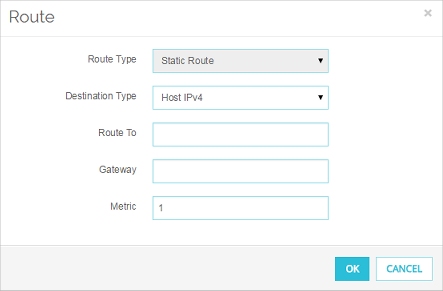
- Dans la liste déroulante Type de route, sélectionnez Route statique.
- Dans la liste déroulante Type de destination, sélectionnez une option :
- Hôte IPv4 — Sélectionnez cette option si un seul hôte IPv4 se trouve derrière le routeur ou si vous souhaitez acheminer le trafic par un seul hôte.
- Réseau IPv4 — Sélectionnez cette option si vous possédez un réseau IPv4 complet situé derrière le routeur de votre réseau local.
- Dans la zone de texte Acheminer vers, saisissez l'adresse de l'hôte ou l'adresse réseau. Si vous entrez une adresse réseau, employez la notation de barre oblique.
Pour plus d'informations à propos de la notation de barre oblique, consultez À propos de la Notation de Barre Oblique. - Dans la zone de texte Passerelle, saisissez l'adresse IP du routeur.
Assurez-vous que cette adresse se trouve sur l'un des réseaux identiques du Firebox. - Dans la zone de texte Métrique, saisissez ou sélectionnez une valeur métrique pour la route. Les routes avec métriques faibles ont la priorité la plus élevée.
- Cliquez sur OK pour fermer la boîte de dialogue Route.
La route réseau apparaît sur la page Routes. - Cliquez sur Enregistrer pour enregistrer la modification de la configuration.
- Sélectionnez Réseau > Routes.
La boîte de dialogue Configurer les routes s'affiche. - Cliquez sur Ajouter.
La boîte de dialogue Ajouter une route s'ouvre.
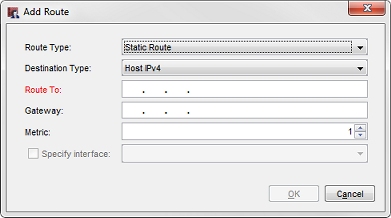
- Dans la liste déroulante Type de route, sélectionnez Route statique.
- Dans la liste déroulante Type de destination, sélectionnez une option :
- Hôte IPv4 — Sélectionnez cette option si un seul hôte IPv4 se trouve derrière le routeur ou si vous souhaitez acheminer le trafic par un seul hôte.
- Réseau IPv4 — Sélectionnez cette option si vous possédez un réseau IPv4 complet situé derrière le routeur de votre réseau local.
- Dans la zone de texte Acheminer vers, saisissez l'adresse réseau ou l'adresse de l'hôte. Si vous entrez une adresse réseau, employez la notation de barre oblique.
Pour plus d'informations à propos de la notation de barre oblique, consultez À propos de la Notation de Barre Oblique. - Dans la zone de texte Passerelle, saisissez l'adresse IP du routeur. Assurez-vous que cette adresse se trouve sur l'un des réseaux identiques du Firebox.
- Dans la zone de texte Métrique, saisissez ou sélectionnez une valeur métrique pour la route. Les routes avec métriques faibles ont la priorité la plus élevée.
- Cliquez sur OK pour fermer la boîte de dialogue Ajouter une route.
La boîte de dialogue Configurer les routes indique la route réseau configurée.
Ajouter une Route Statique IPv6
Lorsque vous ajoutez une route IPv6, vous pouvez éventuellement spécifier quelle interface compatible IPv6 à utiliser pour la route. Spécifiez une interface si vous souhaitez contrôler l'interface qui est utilisé dans la route. Par exemple :
- Si plus d'une interface peut atteindre la passerelle et vous voulez diriger le trafic vers la passerelle par le biais d'une interface spécifique, sélectionnez l'interface que cette route doit utiliser.
- Si deux passerelles disposent de la même adresse IPv6 link-local sur différents réseaux connectés, sélectionnez l'interface qui se connecte à la passerelle sur laquelle vous souhaitez faire passer le trafic.
Vous pouvez ajouter une route statique IPv6 à un réseau ou une adresse IP hôte unique.
- Sélectionnez Réseau > Routes.
La page Routes s'affiche. - Cliquez sur Ajouter.
La boîte de dialogue Route s'affiche.
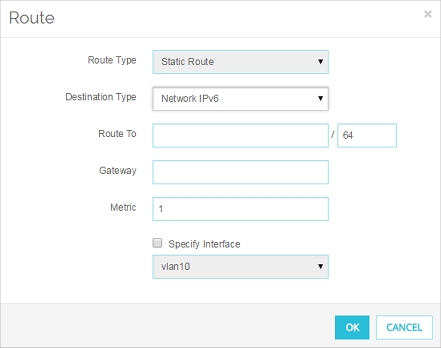
- Dans la liste déroulante Type de route, sélectionnez Route statique.
- Dans la liste déroulante Type de destination, sélectionnez une option :
- Hôte IPv6 — Sélectionnez cette option si un seul hôte IPv6 se trouve derrière le routeur ou si vous souhaitez acheminer le trafic par un seul hôte.
- Réseau IPv6— Sélectionnez cette option si vous avez un réseau IPv6 complet derrière un routeur sur votre réseau local.
- Dans la zone de texte Acheminer vers, saisissez l'adresse de l'hôte ou l'adresse réseau. Si vous entrez une adresse réseau, employez la notation de barre oblique.
Pour plus d'informations à propos de la notation de barre oblique, consultez À propos de la Notation de Barre Oblique. - Dans la zone de texte Passerelle, saisissez l'adresse IP du routeur.
Assurez-vous que cette adresse se trouve sur l'un des réseaux identiques du Firebox. - Dans la zone de texte Métrique, saisissez ou sélectionnez une valeur métrique pour la route. Les routes avec métriques faibles ont la priorité la plus élevée.
- Si vous voulez utiliser cette route pour une interface spécifique, cochez la case Spécifier une interface. Dans la liste déroulante située à côté, sélectionnez une interface compatible IPv6 qui peut accéder à la passerelle spécifiée.
- Cliquez sur OK pour fermer la boîte de dialogue Route.
La route réseau apparaît sur la page Routes. - Cliquez sur Enregistrer pour enregistrer la modification de la configuration.
- Sélectionnez Réseau > Routes.
La boîte de dialogue Configurer les routes s'affiche. - Cliquez sur Ajouter.
La boîte de dialogue Ajouter une route s'ouvre.
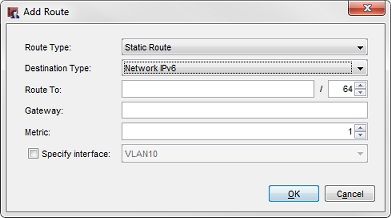
- Dans la liste déroulante Type de route, sélectionnez Route statique.
- Dans la liste déroulante Type de destination, sélectionnez une option :
- Hôte IPv6 — Sélectionnez cette option si un seul hôte IPv6 se trouve derrière le routeur ou si vous souhaitez acheminer le trafic par un seul hôte.
- Réseau IPv6— Sélectionnez cette option si vous avez un réseau IPv6 complet derrière un routeur sur votre réseau local.
- Dans la zone de texte Acheminer vers, saisissez l'adresse réseau ou l'adresse de l'hôte. Si vous entrez une adresse réseau, employez la notation de barre oblique.
Pour plus d'informations à propos de la notation de barre oblique, consultez À propos de la Notation de Barre Oblique. - Dans la zone de texte Passerelle, saisissez l'adresse IP du routeur. Assurez-vous que cette adresse se trouve sur l'un des réseaux identiques du Firebox.
- Dans la zone de texte Métrique, saisissez ou sélectionnez une valeur métrique pour la route. Les routes avec métriques faibles ont la priorité la plus élevée.
- Si vous voulez utiliser cette route pour une interface spécifique, cochez la case Spécifier une interface. Dans la liste déroulante située à côté, sélectionnez une interface compatible IPv6 qui peut accéder à la passerelle spécifiée.
- Cliquez sur OK pour fermer la boîte de dialogue Ajouter une route.
La boîte de dialogue Configurer les routes indique la route réseau configurée.
Ajouter une Route d'Interface Virtuelle BOVPN
Si vous avez configuré une interface virtuelle BOVPN, vous pouvez également ajouter et modifier les routes d'une interface virtuelle BOVPN ici. Cette option est disponible uniquement après avoir configuré au moins une interface virtuelle BOVPN. Pour plus d'informations, consultez Configurer une Interface Virtuelle BOVPN.
Routes 6in4
Si vous avez des réseaux IPv6 internes et des réseaux IPv4 externes, vous pouvez envoyer du trafic entre les réseaux IPv6 internes par des routes de tunnel 6in4. Vous devez configurer un enpoint de passerelle d'interface virtuelle BOVPN IPv4 et des routes de tunnel IPv6. Les routes du tunnel sont des routes 6in4, ce qui signifie que le trafic est acheminé par un tunnel GRE dans le tunnel IPSec IPv4.
Routes 6in6
Dans Fireware v12.4 et versions ultérieures, si vous avez des réseaux IPv6 internes et des réseaux IPv6 externes, vous pouvez envoyer du trafic entre les réseaux IPv6 internes par des routes de tunnel 6in6. Vous devez configurer un enpoint de passerelle d'interface virtuelle BOVPN IPv6 et des routes de tunnel IPv6. Les routes du tunnel sont des routes 6in6, ce qui signifie que le trafic est acheminé par un tunnel IPSec IPv6. Vous ne pouvez utiliser des routes 6in6 que si les réseaux internes et externes sont IPv6. Si vous disposez d'un réseau IPv6 interne et d'un réseau IPv4 externe, vous devez configurer des routes 6in4.
Dans Fireware v12.3.1 et versions antérieures, IPv6 n'est pas pris en charge pour les endpoints de passerelle d'interface virtuelle BOVPN. Les routes de tunnel 6in6 ne sont pas prises en charge.
Les tunnels 4in6 ne sont pas pris en charge. Cela signifie que vous ne pouvez pas configurer un tunnel d'interface virtuelle BOVPN pour envoyer du trafic entre des réseaux internes IPv4 si vous disposez de réseaux externes IPv6.
- Sélectionnez Réseau > Routes.
La page Routes s'affiche. - Cliquez sur Ajouter.
La boîte de dialogue Route s'affiche.
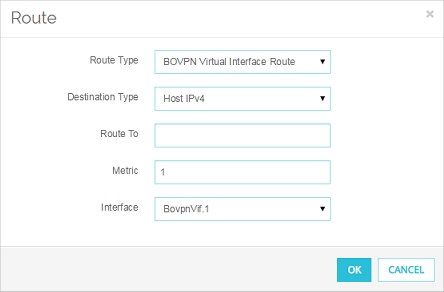
- Dans la liste déroulante Type de route, sélectionnez Route d'interface Virtuelle BOVPN.
- Dans la liste déroulante Choisir le type, sélectionnez une option :
- Hôte IPv4 — Sélectionnez cette option si un seul hôte IPv4 se trouve derrière le routeur ou si vous souhaitez acheminer le trafic par un seul hôte.
- Réseau IPv4 — Sélectionnez cette option si vous possédez un réseau IPv4 complet situé derrière le routeur de votre réseau local.
- Hôte IPv6 — Sélectionnez cette option si un seul hôte IPv6 se trouve derrière le routeur ou si vous souhaitez acheminer le trafic par un seul hôte.
- Réseau IPv6— Sélectionnez cette option si vous avez un réseau IPv6 complet derrière un routeur sur votre réseau local.
- Dans la zone de texte Acheminer vers, saisissez l'adresse réseau ou l'adresse de l'hôte. Si vous entrez une adresse réseau, employez la notation de barre oblique.
Pour plus d'informations à propos de la notation de barre oblique, consultez À propos de la Notation de Barre Oblique. - Dans la zone de texte Métrique, saisissez ou sélectionnez une valeur métrique pour la route. Les routes avec métriques faibles ont la priorité la plus élevée.
- À partir de la liste déroulante Interface, sélectionnez l'interface virtuelle BOVPN à utiliser pour cette route.
- Cliquez sur Enregistrer les modifications pour fermer la boîte de dialogue Route.
La route réseau apparaît sur la page Routes. - Cliquez sur Enregistrer pour enregistrer la modification de la configuration.
- Sélectionnez Réseau > Routes.
La boîte de dialogue Configurer les routes s'affiche. - Cliquez sur Ajouter.
La boîte de dialogue Ajouter une route s'ouvre.
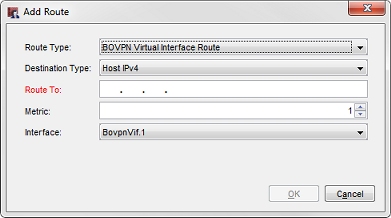
- Dans la liste déroulante Type de route, sélectionnez Route d'interface Virtuelle BOVPN.
- Dans la liste déroulante Choisir le type, sélectionnez une option :
- Hôte IPv4 — Sélectionnez cette option si un seul hôte IPv4 se trouve derrière le routeur ou si vous souhaitez acheminer le trafic par un seul hôte.
- Réseau IPv4 — Sélectionnez cette option si vous possédez un réseau IPv4 complet situé derrière le routeur de votre réseau local.
- Hôte IPv6 — Sélectionnez cette option si un seul hôte IPv6 se trouve derrière le routeur ou si vous souhaitez acheminer le trafic par un seul hôte.
- Réseau IPv6— Sélectionnez cette option si vous avez un réseau IPv6 complet derrière un routeur sur votre réseau local.
- Dans la zone de texte Acheminer vers, saisissez l'adresse réseau ou l'adresse de l'hôte. Si vous entrez une adresse réseau, employez la notation de barre oblique.
Pour plus d'informations à propos de la notation de barre oblique, consultez À propos de la Notation de Barre Oblique. - Dans la zone de texte Métrique, saisissez ou sélectionnez une valeur métrique pour la route. Les routes avec métriques faibles ont la priorité la plus élevée.
- À partir de la liste déroulante Interface, sélectionnez l'interface virtuelle BOVPN à utiliser pour cette route.
- Cliquez sur OK pour fermer la boîte de dialogue Ajouter une route.
La boîte de dialogue Configurer les routes indique la route réseau configurée.
Les routes d'interface virtuelle BOVPN que vous configurez ici apparaissent également dans l'onglet Routes VPN dans la configuration de l'interface virtuelle BOVPN.
Si le Firebox est configuré en mode d'insertion, la table de routage du Firebox peut ou non afficher immédiatement l'interface correcte pour une route statique après redémarrage du périphérique, ou après que vous ayez déplacé la passerelle associée à une route statique sur une autre interface. Le Firebox ne peut mettre à jour la table de routage avec l'interface correcte pour une route statique tant qu'il n'a pas reçu de trafic réseau via la passerelle pour cette route statique. Le Firebox met à jour la table de routage interne à la demande lorsqu'un trafic provient de la passerelle.